国旅手游网提供好玩的手机游戏和手机必备软件下载,每天推荐精品安卓手游和最新应用软件app,并整理了热门游戏攻略、软件教程、资讯等内容。欢迎收藏
网友陌路提问:在word2013中设置文字环绕方式的具体方法为
大家经常使用Word2013吧,不过大家知道怎么在Word2013中设置图片文字环绕方式吗?下面小编就给大家分享一下在Word2013中设置图片文字环绕方式的具体方法,希望会对你有所帮助。
Word2013设置图片的文字环绕方式的步骤:
在已打开的word文件中,找到需要设定环绕格式的图片,找到后左键单击该图片,此时图片被选中,其边沿出现黑色虚线边框,同时软件顶部出现“图片工具——格式”图标,如下图所示:

点击“图片工具——格式”图标,该图标下方的工具栏将显示图片格式的具体设置选项,如下图所示:

在图片格式的具体设置选项中找到并左键单击“位置”,在弹出的下拉菜单中便出现了图片在页面中的位置选项了,如下图所示:
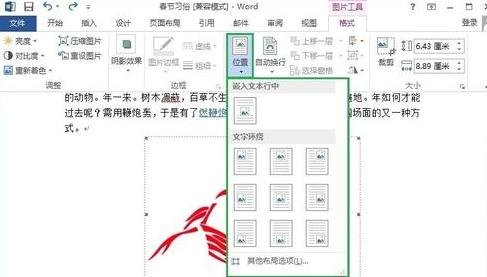
点击“其他布局选项”,在弹出的“布局”对话框中选择“文字环绕”,我们熟悉的文字相对图片的环绕方式的各个选项就出现在眼前了,如下图所示:
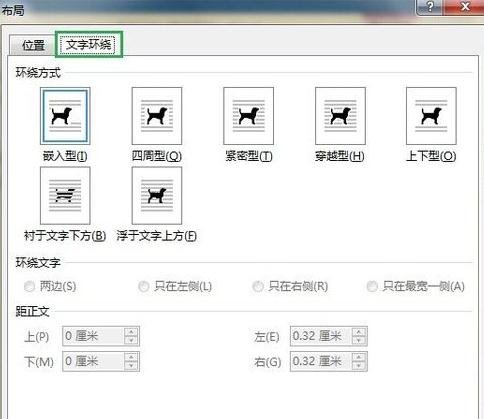
以上就是在Word2013中设置图片文字环绕方式的具体方法了,希望可以帮助到大家!
关于《在Word2013中设置图片文字环绕方式的具体方法》相关问题的解答鹿情小编就为大家介绍到这里了。如需了解其他软件使用问题,请持续关注国旅手游网软件教程栏目。
版权声明:本文内容由互联网用户自发贡献,该文观点仅代表作者本人。本站仅提供信息存储空间服务,不拥有所有权,不承担相关法律责任。如果发现本站有涉嫌抄袭侵权/违法违规的内容,欢迎发送邮件至【1047436850@qq.com】举报,并提供相关证据及涉嫌侵权链接,一经查实,本站将在14个工作日内删除涉嫌侵权内容。
本文标题:【在word2013中设置文字环绕方式的具体方法是[在word2013中设置文字环绕方式的具体方法是什么]】
本文链接:http://www.citshb.com/class247579.html
